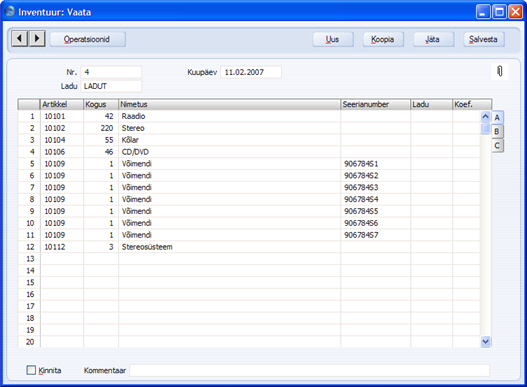Inventuuride register
Aeg-ajalt tuleb tegelikke ja HansaWorld Enterprise’is registreeritud laoseise võrrelda. Inventuuri läbiviimiseks on soovitatav toimida järgmiselt:
- Trüki välja inventuurileht, kasutades samanimelist aruannet. Sellel lehel on lahtrid, kuhu sisestad Artiklite tegelikud kogused Laos.
- Kui inventuur on läbi viidud, sisestatakse tulemused Inventuuride registrisse (iga Lao kohta oma kaart). Kaardid saad sisestada otse Inventuuride registrisse või kasutada hooldusfunktsiooni Koosta inventuuri kaardid. Hooldusfunktsiooniga koostatakse iga Lao kohta eraldi Inventuuri kaart, millel näed HansaWorld Enterprise’i andmebaasis registreeritud laoseise. Inventuuri kaardil on kuni 200 rida. Kui Artikleid on üle 200, sisesta mitu kaarti sama kuupäevaga. Kui lao erinevates osades viivad inventuuri läbi erinevad töötajad, saab igaüks neist sisestada oma Inventuuri kaardi sama kuupäevaga. Ära kasuta Inventuuride koostamiseks hooldusfunktsiooni, kui kasutad Asukohti.
- Kui kaardid koostati hooldusfunktsiooniga Koosta inventuuri kaardid, tee neil parandused vastavalt läbi viidud inventuurile.
- Kinnita Inventuuri kaardid ja telli Inventuurivõrdluse aruanne. Aruandes näed sisestatud Inventuuri kaartide ja andmebaasis registreeritud laoseisude võrdlust. Pea meeles enne aruande tellimist Inventuuri kaardid kinnitada.
- Inventuuri käigus ilmnenud laoseisu vead saad parandada Laomahakandmiste, Laosissetulekute või Laoliikumistega. Kui Artikkel asub tegelikult teises Laos kui HansaWorld Enterprise’is näidatud, saad selle korrigeerida Laoliikumisega. Kui tegemist on koguselise veaga, koosta Laomahakandmine või Laosissetulek. Vastavad kaardid saad sisestada ise või kasutada Inventuurivõrdluse hooldusfunktsiooni (kui ei kasutata Asukohti). Hooldusfunktsiooniga koostatakse vastavad kinnitamata Laomahakandmised ja Laosissetulekud.
Inventuuritulemuste sisestamise ajal ei ole soovitatav uusi laotoiminguid registreerida (eriti alates punktist 4). Kui seda siiski on vaja teha, tuleb veenduda, et punktides 2 ja 3 kirjeldatud kogused võtaksid arvesse uusi toiminguid.
Inventuuride registri avamiseks mine Laomoodulisse ja vali põhiaknas Inventuur. Avaneb aken Inventuurid: Sirvi, kus näed eelnevalt registreeritud kaarte. Uue Inventuuri sisestamiseks klõpsa Uus. Avaneb aken Inventuur: Uus:
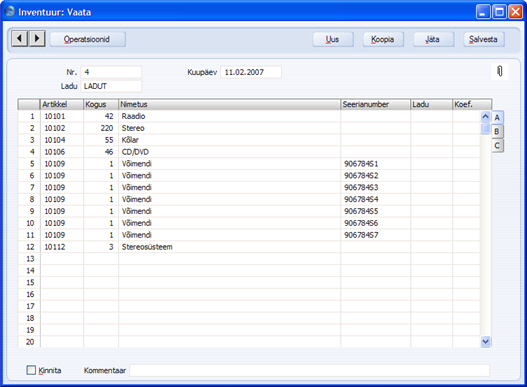
- Nr
- Ctrl-Enter
Vali Numbriseeriatest
- Inventuuri kaardi number. Vaikimisi sisestub järgmine kasutamata number esimesest numbriseeriast seadistuses Numbriseeriad - Inventuurid. Seda numbrit saad muuta, kuid mitte juba kasutatud numbri vastu. Mitmekasutaja programmis antakse Inventuurile number kaardi salvestamisel.
- Kuupäev
- Ctrl-Enter
Vali kuupäev
- Inventuuri läbiviimise kuupäev.
- Ladu
- Ctrl-Enter
Ladude seadistus, Laomoodul
- Kui korraldasid inventuuri mitmes erinevas Laos, pead iga Lao kohta sisestama omaette Inventuuri kaardi. Siia sisesta Lao kood.
- Lao saad määrata ka igal Inventuuri kaardi real. Real määratud Ladu arvestatakse enne kaardi päises toodud Ladu.
- Jäta väli tühjaks vaid juhul, kui Ladusid ei kasutata. Kui Laoseadistustes on määratud Põhiladu ja inventuur viiakse läbi Põhilaos, ära jäta siin Ladu märkimata, vaid sisesta Põhilao kood.
- Kui Laoseadistustes on märgitud valik Nõua ladu, peab enne Inventuuri kaardi salvestamist olema Ladu määratud.
- Vaikimisi sisestub Ladu kasutaja Isikukaardi Preemia kaardilt või Kasutaja seadistuste mooduli Terminalikoha seadistusest. Terminalikoha seadistuses seadistatakse töötamine konkreetsel arvutil.
Tabelisse sisesta Laos olevad Artiklid koos koguste ja seerianumbritega.
Osa A
- Artikkel
- Ctrl-Enter
Artiklite register
- Sisesta Artikli kood, Alternatiivkood või ribakood. Kasuta vaid Laoartikleid.
- Kogus
- Artikli tegelik kogus Laos.
- Nimetus
- Artikli nimetus sisestub automaatselt Artiklikoodi määramisel. Seda saad vajadusel muuta.
- Seerianumber
- Ctrl-Enter
Laoartiklite seerianumbrid
- Kui Artikkel kannab seeria- või partiinumbrit, sisesta see siia.
- Seerianumbrit kandvad Artiklid tuleb sisestada ühekaupa eraldi ridadele ja määrata igale reale seerianumber.
- Kui Inventuuri kaardil ei ole Ladu märgitud, näed Ctrl-Enter valikuaknas kõigis Ladudes olevate Artiklite seerianumbreid koos viitega Laole, kus antud Artikkel asub. Kui oled Inventuuri kaardi päises või real Lao määranud, näidatakse ainult selle Lao Artiklite seerianumbreid.
- Ladu
- Ctrl-Enter
Ladude seadistus, Laomoodul
- Sisesta Ladu, kui see erineb päises märgitud Laost.
- Koef.
- Sisestub vaikimisi
Artiklilt
- Artikli Ühiku koefitsient Artiklikaardi Lao kaardilt. Kui pead laoarvestust erinevates ühikutes, näitab Ühiku koefitsient suhet nende erinevate ühikute vahel.
Osa B
- Baashind
- Artikli ühiku baashind (müügihind) kohalikus Valuutas sisestub Artiklikaardilt.
- FIFO, Rea FIFO
- Tavaliselt ei näidata Inventuuri kaardil laoväärtusi. Nende nägemiseks vali Operatsioonide menüüst käsklus Sisesta hetke FIFO väärtused. Ühiku laoväärtust näed FIFO väljal, rea koguväärtus Rea FIFO väljal. Artiklikoodi või koguse muutmisel neid väärtusi ei muudeta; nende muutmiseks anna uuesti käsklus ' Sisesta hetke FIFO väärtused'.
- Tavaliselt arvutatakse laoväärtused vastava Artikli või Artikliklassi kulumudeli alusel. Kui selleks on Vaikimisi kulumudel, kasutatakse Peamist kulumudelit Kuluarvestuse seadistusest. Olenevalt kulumudelist ja vaatamata välja nimetusele näed siin ühiku ja rea FIFO, LIFO, Kaalutud keskmist või muud väärtust.
Osa C
- Asukoht
- Ctrl-Enter
Asukohtade register, Laohalduse moodul
- Näita Artikli Asukoht. Siin näed Asukohta vaid informatsiooniks.
- Laius, Kõrgus, Sügavus
- Sisestub vaikimisi
Artiklilt
- Nendel väljadel näed Artikli mõõte.
- Kui Artiklit ostetakse ja müüakse pindala või mahu järgi, võid määrata, et Kogus arvutataks Artikli mõõtude alusel. Selleks märgi Müügireskontro Artikliseadistustes valik Luba koguse arvutamist. Seejärel märgi Artiklile antud Ühiku kaardil valik Arvuta kogus. Kui Artiklit ostetakse ja müüakse pindala alusel, märgi samas valik Kahemõõtmeline, ning kogus arvutatakse Laiuse ja Kõrguse määramisel. Kui Artiklit ostetakse ja müüakse mahu järgi, märgi valik Kolmemõõtmeline ning kogus leitakse Laiuse, Kõrguse ja Sügavuse põhjal. Täpsema kirjelduse ja näite leiad Müügireskontro juhendi Ühikute seadistuse osast.
Jalus
- Kinnita
- Kinnita kaart, kui see on kontrollitud. Kui Inventuuri kaart on kinnitatud ja salvestatud, ei saa seda enam muuta. Artiklite laoseise ei muudeta ning Kandeid ei koostata: Inventuuri kaart on vaid tegelike ja HansaWorld Enterprise’i laokoguste võrdlemiseks. Selle võrdluse saad välja trükkida, kasutades Inventuurivõrdluse aruannet (selleks, et Inventuuri kaart kaasataks aruandesse, peab see olema kinnitatud): ilmnenud erinevused saad likvideerida Laomahakandmiste, Laosissetulekute või Laoliikumistega. Nüüd muudetakse Artiklite laoseisud ning koostatakse Kanded, kui oled vastavalt seadistanud Finantsi Allsüsteemide seadistuses ja vastavas Numbriseeriate seadistuses.
|